华为手机拍照学会这三个技巧很简单

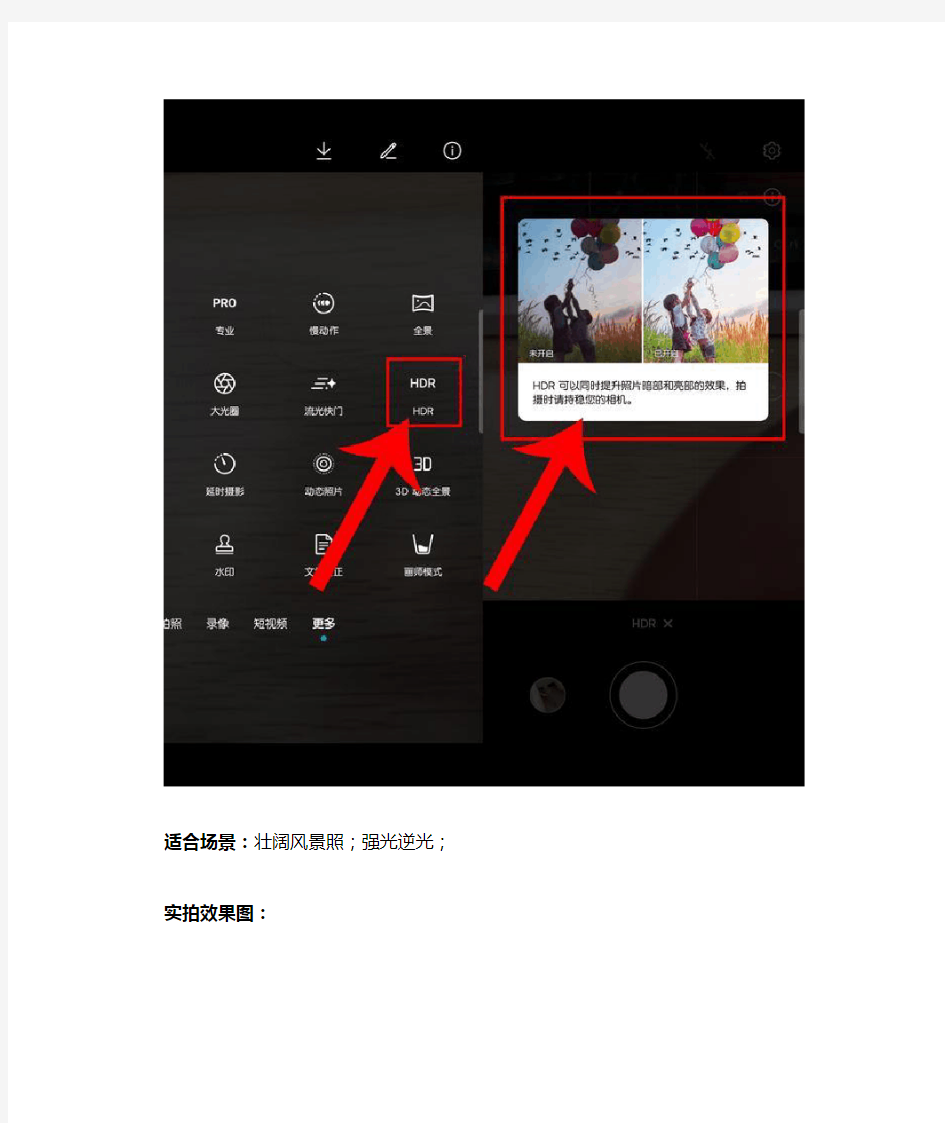
虽然说华为手机的拍照能力特别厉害,但很多小伙伴拍出的照片还是不好看。
这是你没掌握拍照技巧,其实华为手机拍照很简单,只要学会这4个万能技巧,就能拍出清晰又好看的照片!
万能技巧一:HDR模式
在光线昏暗的情况下,使用普通模式拍出的照片,细节会比较模糊暗淡。而使用HDR模式拍出的照片,明暗对比会更加明显。因为HDR模式会拍出三张不同曝光的照片,并将最好的部分合并,这样拍出的照片细节会更丰富细腻,显示也更加清晰。
适合场景:壮阔风景照;强光逆光;实拍效果图:
万能技巧二:夜景模式
晚上拍照最大的缺点就是光线昏暗,明明眼睛看到的灯光非常鲜艳,但手机拍出的却暗淡无光,不过大家可以使用夜景模式,能最大还原现实灯光的鲜艳。
适用场景:城市夜晚
实拍效果图:
万能技巧三:人像模式
一般在人多的地方拍照,都分不清谁是主角。不过使用人像模式,就可以虚化背景,突出人物主体。最重要的是还可以美颜哦,再也不怕女朋友说自己拍照不好看了。
适用场景:背景比较杂乱的地方。
拍好的人物照片不仅可以发表朋友圈,还能制作成电子证件照,只需打开桌面上的【智能证件照相机】,选择制作照片的尺寸将自己的照片导入进来。然后先给自己的照片美颜,接着更换一键合适的衣服或者更换背景颜色,等待制作满意后直接导出即可。
万能技巧四:专业模式
由于专业模式比较复杂,就算专门写一篇文章都比较难讲清楚。所以这里就简单介绍一个拍月亮的参数,大家可以去试试哦。
操作方法:
首先打开专业模式,然后将变焦放大10倍,接着将ISO调为50、S调为1/200、EV-4.0,接着将镜头对准月亮即可拍照,效果不明显可以是继续调节ISO以及S 来两个参数。
PS:需要硬件支持,后置主摄达到4800W像素。
实拍效果图:
以上就是笔者分享的内容了,要学会华为手机这4个万能拍摄技巧哦,有兴趣的朋友可以去试试。
今天才知道华为手机自带免费通话功能
现在大家都基本使用微信电话跟亲朋好友沟通,运营商每个月送的免费通话时长都用不完。但是你知道吗?华为手机自带免费通话功能,而且还比微信电话更加清晰稳定,新老机型都支持哦! 一、免费通话功能是什么? 免费通话功能是EMUI10新增的畅连通话,它可以突破设备互通壁垒,让通话不再局限于手机之间。 并且支持1080高清视频视频通话,比微信电话更清晰,更稳定,通话也不消耗话费,只需一些流量就可以。 二、支持哪些机型?
畅连通话一开始只有EMUI10系统才有,后来下放到EMUI9.1系统,也就是只要你的华为手机升级到EMUI9.1及以上系统就有畅连通话,不过只限华为设备哦。 三、如何使用? 首先打开拨号,在右下角有个【畅连通话】,进入后点击【立即开启】,然后根据提示登录华为账号。 设置好后就可以看到哪些通讯录好友开通畅连通话功能,点击右边的视频或电话的图标,就可以拨打电话给他们。
畅连通话还支持一键美颜功能,再也不担心出现微信视频中的大黑脸了。最有趣的是更换背景,比如需要视频会议时,你所在的地方比较脏乱差,可以使用这功能一键更换背景。
四、通话录音 如果电话会议的内容比较重要,大家都会将通话录音记录下来,然后再将其整理成文字。这样既避免了遗漏重要内容,又认真听讲了会议内容。 不过手动整理的话是比较麻烦的,我们可以使用【录音转文字助手】,一键就能将录音转为文字。
操作方法 首先打开桌面上的这款工具,然后选择主界面的【导入外部音频】,接着在文件库中点击需要识别的录音文件,之后音频就会被实时转为文字了。
以上就是笔者分享的内容了,华为手机的这个免费通话功能大家都试过了吗?
华为手机怎么强制刷机
华为手机怎么强制刷机 刷机分为卡刷和线刷。其中华为的手机还提供了一种比较特殊的刷机方式,叫做强刷。那什么是强刷呢?华为的手机怎么强制刷机呢?小编就给大家介绍一下。 华为的强制刷机,又叫三键强刷,实际上执行的是系统本身的升级过程。三键强刷也是一种卡刷方式,只不过可以在不解除BL锁的情况下升级。 华为手机强制刷机的步骤: 一、刷机准备 1、备份好手机里的数据。 2、确保手机的内存卡或SD卡有足够的空间(至少2G以上)。 3、手机的电量百分之30以上。 4、确认自己的手机版本号。在设置——关于手机——版本号里可以查看。 二、下载刷机包 登录华为官网,在技术支持里找到自己的手机型号,然后下载刷机包(固件版本一定要和自己的手机版本完全一致,否则很有可能刷机失败!)
三、设置刷机包 将手机通过数据线连接电脑,然后将下载的刷机包解压,再将dload文件夹复制到手机的内存卡或SD卡根目录下,确保 dload 文件夹中有一个“UPDATE.APP”文件。 四:强制刷机 取下手机,然后将手机关机。在关机状态下同时按住手机的音量+键、音量-键、电源键,同时按住这三个键几秒,手机就进入强刷界面~ 整个升级过程约三五分钟。不要做任何操作,耐心等待,升级界面出现OK字样后,代表已刷机成功,现在依旧不要动,升级完成后会自动重启,刷机后开机过程会有点慢,耐心等待就是了。
五、强刷失败了怎么办? 如果上面的操作不小心弄错了,很有可能会刷机失败,然后手机无法开机,那么这时候要怎么办呢?可以使用线刷宝的救砖功能重新刷机: 华为手机一键救砖工具线刷宝下载: https://www.docsj.com/doc/a014691786.html,/ashx/downloadTransfer.ashx?utm_source=wen ku 华为手机刷机包下载:
[通用] 教你如何玩转华为手机的DLNA功能【转】
DLNA功能【转】[复制链接] 首先介绍一下什么是DLNA,DLNA的全称是DIGITAL LIVING NETWORK ALLIANCE,其宗旨是Enjoy your music, photos and videos, anywhere anytime,DLNA(Digital Living Network Alliance) 由索尼、英特尔、微软等发起成立、旨在解决个人PC,消费电器,移动设备在内的无线网络和有线网络的互联互通,使得数字媒体和内容服务的无限制的共享和增长成为可能,目前成员公司已达280多家。 (通俗的举个例子:我坐在马桶上点我手机里的歌曲,客厅里电脑的音箱立刻播放了我手机里的音乐,下一首快进暂停都可以手机控制,或者你拍了一段高清的视频,用手机那小小的屏幕实在是没有阖家观赏的效果,不怕,我从容的选择电脑播放,在手机里点到视频,家里23寸的显示器立刻流畅的播放刚刚拍下的热腾腾的高清视频。而且在手机也可以浏览电脑里的图片音乐和视频) DLNA无线直连实现条件: 1:wifi,家里必须有无线网络覆盖 2:可以无线上网的电脑 3:电脑的系统最好为win7 注意:此教程适应于所有支持DLNA的手机和设备,和手机的操作系统也没多大关系,电脑上的设置是相同的,手机上用不同的软件而已。此教程测试环境为Windows7,其他系统未验证。 教程步骤如下: 1.打开Windows服务中的“SSDP Discovery”和“Windows MediaPlayer Network Sharing Service”两个服务; 本帖隐藏的内容 2.在“控制面板\所有控制面板项\网络和共享中心”中将当前电脑的无线网络类型设置为“家庭网络”,手机也连接到这个无线网络; 3.在“控制面板\所有控制面板项\网络和共享中心”中,点击“选择家庭组和共享选项”,如果你想在手机上播放电脑上的图片、视频、音乐等,需选中“将我的图片、音乐和视频输出到我的家庭网络上的所有设备”。然后点击“选择媒体流选项”,启用媒体流,出现“为计算机和设备选择媒体流选项”时,默认全部允许即可。点击确定。这些步骤不一定顺序全对,反正你注意要开这些选项就对了。 此时,启动Desire HD的Wifi,打开“媒体库”,点击底部的4个标签卡的最后一个,应该可以看到连接的媒体中出现了电脑上的媒体库。这些媒体库左边是一个“Windows MediaPlayer”的图标,右侧会显示计算机名和计算机上的用户名。点击不同的用户可以浏览这个用户共享的媒体。 4.最后一点是如何把Desire HD的视频、图片、音乐往电脑上显示。首先在电脑上启动“Windows MediaPlayer”(一般在开始菜单的附件里面),在媒体库的菜单上有“媒体流”菜单,勾选“允许远程控制我的播放器”和“自动允许设备播放我的媒体(这一个不勾应该也可以,自己试一下)”,保持Windows
华为手机这几个功能你不开启,简直可惜了!开启了让手机更易用!
华为手机这几个功能你不开启,简直可惜了!开启了让手机 更易用! 华为手机自带很多非常人性化的功能,下面介绍几个非常有用的小功能,建议你打开。这样让手机更易用!一、看图片、视频、打游戏时让烦人的屏幕底部虚拟按键'消失'!文字教程:打开【设置】——【智能辅助】——【导航栏】——【导航栏可隐藏】——【打开】。这样就可以隐藏屏幕底部的虚拟按键了,需要时从底部往上滑就可调出。另外,建议屏幕较大的机型打开有下拉通知栏的那个导航栏,当手摸不到屏幕上方调出通知栏时,点击下方的按键则轻松得多。二、自动接听电话和拨打电话。这个功能比较实用,当有来电时直接从兜里拿到耳边就自动接听了,无需点击或者滑动接听。找到联系人详情界面,拿到耳边即可自动拨打电话。这两个小功能建议打开,很方便。 文字教程:打开【设置】——智能辅助——【手势控制】——【拿到耳边】——建议打开【接听电话和拨打电话】这两项。还有【拿起手机】——【减弱手机铃声】这个功能也不错。三、拒绝骚扰电话、以及熄屏的状态下快呼。(后者)这个功能在你不方便点亮屏幕找联系人时,快速拨打电话。 文字教程:打开【电话页面】右下角那个三横条【设置】
——【在线识别陌生号码】——【打开】;【自动拦截响一声电话】——【打开】。最后,打开——【熄屏快呼】当然,这些功能也可以从设置里的通话设置打开。四、华为手机现在的系统都有分屏功能,长按屏幕底部那个'正方形'键即可快速调出;还有一个小屏模式,手放在中间'圆形'上,往左或右都可快速打开。 好了,以上就是小编给大家分享的关于华为手机的几个小功能,建议大家都打开,比较实用。赶紧get起来吧!可以收藏文章噢,说不定你以后就用得着!动动手指分享给你的朋友吧!
最新整理华为手机连接不上电脑的解决方法步骤图
华为手机连接不上电脑的解决方法步骤图 为什么我们的华为手机或者智能手机连接不上电脑?特别是刚买的新手机,接上U S B线,并不能在电脑 上面连接,无法获取手机中图片,文件信息。遇到这种情况的朋友不要着急,小编整理了华为手机连接不上电脑的解决方法,或许对你有帮助! 华为手机连接不上电脑的解决方法 1.下载安装辅助软件。可以安装豌豆荚或者360手机助手,如果你的电脑上面安装了360软件,就不用再下载安装。下面以360手机助手为例子来演示。 2.用手机充电的线,将手机与电脑的U S B接口连接上。软件下载安装好后,当手机与电脑连接上时,电脑上面会自动提醒安装驱动。 3.设置手机U S B链接。打开手机设置选项应用程序开发U S B调试。将U S B调试打钩。打钩后即可连接上电脑。 4.如果通过以上步骤手机还没有连接上电脑,可以对电脑进行重启,重启后,不出意外,手机会与电脑连接上。 5.手机连接上以后,即可通过电脑在360手机助手上面下载、协助手机应用,下载歌曲,获取手机图片等
信息。 华为手机内存卡读不出来的解决方法如果手机内存卡无法读取,则试着将手机内存卡拆下,安装到读卡器上,然后利用电脑对其进行格式化操作,操作时有一点很重要,就是文件系统类型选择F A T32格式。具体操作方法:打开手机后盖,取下内存卡,然后安装到读卡器上,再将读卡器插入电脑U S B接口上。 随后打开我的电脑,在新增加的盘符上右击,选择格式化...菜单项,在打开的格式化窗口中将文件系统 设置为F A T32,最后点击开始按钮进行操作。格式化完成后,就可以再次装回手机,测试能否正常使用。 当手机内存卡还是出现读不出来的现象时,一种最为直接的方法就是利用手机自带的工具对内存卡进行格式化操作。具体操作方法:进入手机设置列表,找到存储选项并点击,并打开的列表中选择格式化S D卡项进 行手机内存卡的格式化操作。
最新整理华为手机的优缺点有哪些
华为手机的优缺点有哪些 华为手机可是一款可以双卡双待的高智能手机,它的操作系统可是安卓o s4.1呢,目前市面上使用这个系统的手机可是少之又少,无论是移动还是联通、电信卡都可以使用这款手机,华为的网络模式有两种,一种是G S M,另外一种就是大名鼎鼎的C D M A2000。这款触屏智能手机带给我们的仅仅如此吗?不,接下来就跟学习啦小编一起来详细了解一下华为手机吧,希望对您有所帮助! 华为手机的优缺点有哪些?华为手机采用的电池是型号为J M1的1230毫安时电池,相比于先前9700/9780的电池变薄,容量也有下降,经过实际使用,9850在开通华为服务正常使用的频率下待机时间一般在1天到1天半左右,不是很理想的续航能力。而就9850而言,集合了更多华为所未曾涉及的领域及特点,这是一个伟大的突破,而配置和系统的提升让其更加有竞争力,如果你现在使用华为,而羡慕着苹果和安卓那些触控手机的话,那么华为手机将是你最好的选择。 优点
1、手机基本功能。 首先作为手机,华为把手机功能做到了极致。华为 信号超好,辐射低,通话声音清楚,在K T V接听电话都没问题。信号强弱可以通过数字显示来查看,这样就更加清楚明了,其中有一项信号强度,用负数表示,负数值越大,表示信号越强,显示范围为-100~-0d b m。 2、再来看智能。 刷系统相当方便,一个数据线、一个P C端的桌面管理器就可以完成刷机。B B没有N记和多记那么脆弱:,一不小心就变砖头。B B是刷不死的。 3、再来看系统资源。 华为y300c的软件数量和a n d r o i d W i n d o w s M o b i l e 苹果O S系统或者S y m b i a n系统比少的不是一点点。但 是你听说过华为中病毒吗?编写华为程序容易,甚至所 有的j a v a软件都可以简单的转换成华为软件。但是危 险的底层程序需要通过手机认证无害才能执行。 4、反应速度。 智能手机和普通手机运行速度没法比这个很好理 解,不过你能相信华为是我用过反应最快的手机之一吗?它是在你按下按键的时候确认操作,而不是抬起的时候,
手机拨号键原来隐藏着这3个超实用功能!
手机拨号键原来隐藏着这3个超实用功能! 功能01丨查询手机IMEI码对于手机IMEI码的重要性,相信不用说大家也都知道了。IMEI其实就是国际移动设备身份码,就像我们的身份证一样,这是手机的身份证,每部手机都有一个全球唯一的身份证号,即IMEI码。它可以鉴别你的手机真伪,若是手机丢了,移动运营商也可以通过IMEI码来为你追踪手机的地理位置,平时运营商还可以通过该码来记录你手机拨打电话、发送短信、上网等行为。一般新手机都会把IMEI码贴在手机背部,但可能很多人开始使用手机后,就把这些都撕掉了,需要的时候发现找不到。怎么办呢?其实很简单,只要在手机拨号界面输入括号内的内容【*#06#】,就会弹出手机IMEI码了。功能02丨自行测试手机各项功能这个主要是针对安卓手机,因为安卓是一个开源系统,对于工程师来说,就可以把很多东西放到工程测试模式里,用户可以自行测试查看手机的网络信息、电池温度、传感器使用情况、相机摄像头使用情况等等。这些,都只要我们进入工程模式就可以查看。那怎么进入呢?其实很简单,在拨号键盘输入一段小代码就可以,不同手机代码略有不同,网上大神也有给出了答案,大家可依次对照看看自己手机品牌,输入相应代码后是否进入了工程模式。进入之后,就可以对手机部分硬件进行检测了。当然,对于完全小白机
友,进入之后建议看看就好,而对于工程模式有了解的机友,则可以自行去做一些基本的测试。但是记住,如果你不是专业人士,最好不要擅自改动里面的东西。在工程模式的硬件检测里,还可以查看手机电池电量显示准不准、GPS定位、WLAN地址、蓝牙地址显示是否正确等等各种检测。如果比较了解的机友,对于新买的手机就可以先自行做一个准确性测试,不过记得最好不要随便修改里面的东西,以免改错参数导致手机无法使用。功能03丨查看别人都拿你手机做了什么经常有同事、朋友时不时的借一下手机,别人问了也不好意思不借,但是又不知道他们借来干嘛。但其实,如果你想知道,方法也不是没有,而且很简单,只要在手机拨号界面输入一些数字符号就可以查看(主要针对安卓用户)。大部分安卓用户输入【*#*#4636#*#*】即可;华为手机请输入【*#*#6130#*#* 】vivo请输入【*#*#4838#*#*】;输入完成后,会弹出测试页面,点击【使用情况统计数据】。进入之后,就可以清楚看到手机最近的使用情况,什么时间打开了哪些应用、使用了多长时间都一目了然。以后想看看别人借你手机都干了些啥,通过这个方法就可以轻松查看,再也不用担心别人借你手机查看个人隐私照片、查看你微信什么的了。
华为手机使用攻略
C8500全攻略 C8500综述 HUAWEI C8500手机是一款基于Google Android平台的智能手机,采用 的是比较新的2.1平台,并使用了华为自主研发的ROM,比原生系统性 能稳定,操作便捷。尤其是使用了华为当家的界面Canvas,可以无限扩 展屏幕;自主开发的贴心小工具更方便大家使用;兼容性非常好,在BBS 上下载的大部分APK均可安装使用;融合了QQ、人人网等多种SNS应 用以及华为智慧云APP STORE,电话本深度融合了开心网,让您能够随 时随地享受互联网带来的乐趣! 手机支持CDMA2000 1X/EVDO Rev.A 800 MHz制式,让您享受3G高 速的快感,而且手机还支持WiFi和WAPI,让你以多种方式享受互联网 上的精彩。需要特别说明一下的是:支持的IEEE 802.11n的无线局域网 标准,理论最高速达到300 Mbit/s,这可比市面上常见支持的802.11 a/b/g的手机要高出不止一倍的速度。 C8500机身小巧,采用一体化设计,外表平滑圆润将屏幕与各个按键完 美的结合,背壳也采用了钢琴烤漆,整体显得手机高贵时尚。而且背壳 有多种颜色可供选择,满足您不同的需求!手机顶部搭配了3.5mm标准 的耳机接口,让你更方便的使用其他耳机。手机自带的扬声器效果也极 佳,可以与好友一同分享美妙的音乐。手机底部搭配了目前更为广泛使 用的Micro-USB接口,在插拔次数上和稳定性上都有了提高。 除此之外手机还预置了在中高端手机中才有的重力传感器和光线 传感器,可以让您的手机有更多的体验。当您打电话时,脸部靠近 手机,手机屏幕会自动关掉避免误触;能根据使用者的环境自动调 节屏幕亮度;这些功能还是非常实用的。手机还搭载了320w像素 的摄像头,最大支持2048×1536的分辨率,相机中还预置了设置 白平衡、色彩效果等让您能拍摄出十分个性的相片。且手机中还有 FM模块,还能您收听FM广播。 手机预置了多个实用的程序,文件管理器、同花顺、人人网、QQ等。虽 然手机预置的程序多,但留给个人用户的空间还有160多兆,且SD卡 最大可以扩展到16G,这样大的空间,足够您安装程序,以及存放音乐 文件了。 这么强大的手机已经让你迫不及待的想要看看如何使用了吧?
华为手机设置,包括铃声,短信声
短信声音:在设置->声音里面通知铃声才是短信声音,如果想要自己的短信声音,那么将音频放到储存卡->media->audio->notification文件夹下面。 闹钟铃声:把音频放到储存卡->media->audio->alarms里面,alarms文件夹要自己建,然后在闹钟设置里面才可以设置 手机铃声:用播放器长按住就可以设置,也可以在你放歌曲的地方长按住一首歌 网络接入点:设置----无线和网络设置------CDMA网络设置--- 接入点名称要设置成CTNET,,要不然UC或者掌上百度会出现无法联网的问题 视频全屏:下载播放器,QQ影音,下载的播放器支持RMVB了,虽然支持RMVB,但是会稍微有点卡,所以建议还是转换成MP4之类的格式。QQ影音的解码设置为系统解码,会不卡点 设置安装程序到SD卡:设置->应用程序->首选安装位置,如果连接到电脑,用豌豆的话再在豌豆的设置里面设置->应用/游戏设置->强制安装到SD卡 蓝牙连接:安装好驱动程序后,必须要连接手机才可以蓝牙发送文件。 将菜单的东西放到桌面:在菜单中长按住你要拖到桌面的图标就可以放到桌面了。 修改锁频键为探索键:1.要求手机必须取得root权限,并且安装root explorer。 2.打开R.E.管理器,点挂载为读写 3.依次打开system-usr-keylayout文件夹 4.按住qwerty.kl文件跳出菜单,点文本编辑器方式查看 5.找到key 217 SEARCH 6.把SEARCH修改为POWER,注意这里一定为大写字母 7.找到key 127 SEARCH 8.把SEARCH修改为POWER,注意这里一定为大写字母 9.保存并重启手机生效 浏览器选择:首推UC浏览器,节省流量的话记得把图片关掉 如果只是用百度搜索,上上贴吧之类,那么推荐掌上百度,流量比UC省 如何查看正在进行的程序:手机左上角显示的就是正在进行的进程,从手机最初的屏幕从上拉到下面,点击就可以再次进入那个程序。记得不用的时候把数据开关什么的都关掉,以免不必要的扣费,扣流量发生,UC无法在左上角显示,那么下载一个安卓优化大师就可以查看到正在进行的程序了
- 安卓手机,华为手机,修改google位置服务
- 华为手机 指令
- 华为手机设置勿扰模式
- 华为手机皮套窗口屏显设置
- 华为最新说明书
- 使用华为手机设置DLNA实例
- 华为手机如何连接电脑
- 华为手机丢失如何找回
- 如何查看华为手机隐藏功能
- 华为手机指令
- 华为手机的健康使用手机功能
- 华为手机上的“手机找回”功能怎么设置
- 华为手机怎么强制刷机
- 华为手机这几个功能你不开启,简直可惜了!开启了让手机更易用!
- 华为手机投射屏幕教程
- 如何解决华为手机常见问题?用户必看的华为手机使用技巧大全
- 【最新2018】华为手机输入法怎么切换和设置-精选word文档 (2页)
- 华为手机使用攻略
- 华为手机Log设置
- 最新整理华为手机连接不上电脑的解决方法步骤图
